“Cách chỉnh sửa ảnh RAW hiệu quả và chuyên nghiệp trong nhiếp ảnh”
Giới thiệu về ảnh RAW và tầm quan trọng của việc chỉnh sửa
Ảnh RAW là loại ảnh chụp bằng cảm biến kỹ thuật số mà không được xử lý, nén hoặc mã hóa bởi máy ảnh. Điều này cho phép người dùng chỉnh sửa ảnh một cách linh hoạt và chính xác hơn sau khi chụp. Việc sử dụng ảnh RAW giúp bảo toàn nhiều thông tin hơn so với ảnh JPEG thông thường, đồng thời tạo ra những bức ảnh với chất lượng cao hơn.
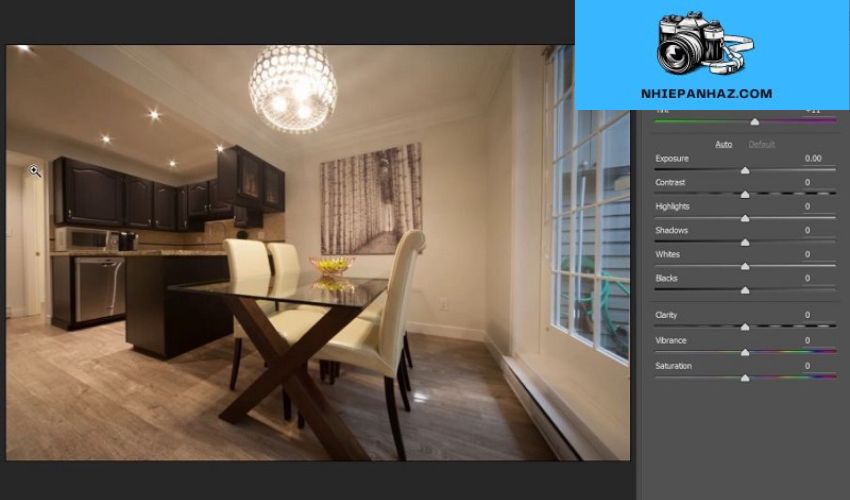
Tầm quan trọng của việc chỉnh sửa ảnh RAW
– Chỉnh sửa ảnh RAW giúp tối ưu hóa màu sắc, độ tương phản và ánh sáng của bức ảnh, tạo ra hình ảnh sắc nét và sống động hơn.
– Việc chỉnh sửa ảnh RAW cũng cho phép người dùng điều chỉnh các thông số kỹ thuật như cân bằng trắng, độ nét, và giảm nhiễu một cách chi tiết và linh hoạt.
– Ảnh RAW cung cấp cho người dùng khả năng tạo ra những bức ảnh mang tính nghệ thuật cao, đồng thời giữ được độ phân giải cao và chi tiết rõ nét.
Việc chỉnh sửa ảnh RAW đòi hỏi sự tập trung và kỹ năng nghệ thuật, và việc sử dụng các ứng dụng chỉnh sửa ảnh RAW tốt nhất sẽ giúp người dùng tạo ra những tác phẩm nghệ thuật ấn tượng từ những bức ảnh chụp “thô”.
Các công cụ và phần mềm cần thiết để chỉnh sửa ảnh RAW
1. Adobe Photoshop Express (Miễn phí)
Adobe Photoshop Express là một ứng dụng chỉnh sửa ảnh RAW cực kỳ nổi tiếng. Mặc dù phiên bản dành cho thiết bị di động không hỗ trợ nhiều công cụ mạnh mẽ như khi bạn sử dụng trên giao diện của máy tính để bàn nhưng Adobe vẫn trang bị cho Photoshop Express rất nhiều tinh chỉnh khác nhau, từ cơ bản đến nâng cao như độ tương phản, ánh sáng, WB,… cho đến khả năng chỉnh sửa với những bức ảnh có định dạng RAW. Đây là một ứng dụng cho phép người dùng tải về miễn phí nhưng bạn sẽ phải bỏ ra một khoản tiền để mua thêm tính năng defog (khử sương mù) và giảm noise nếu cần. Tải Adobe Photoshop Express tại đây.
2. Adobe Photoshop Lightroom (sử dụng miễn phí 30 ngày)
Tương tự như Photoshop Express, Lightroom cũng là một phiên bản dành cho thiết bị di động của ứng dụng chỉnh sửa ảnh nổi tiếng được Adobe phát triển. Lightroom cung cấp ít công cụ và tùy chỉnh hơn so với Photoshop nhưng về cơ bản, nếu như bạn không tập trung nhiều vào chi tiết của bức ảnh mà chỉ muốn thay đổi các thông số cơ bản như ánh sáng, EV, ISO, màu sắc hay các lớp filter màu thì giao diện của Lightroom sẽ đơn giản và trực quan hơn rất nhiều. Ngoài ra, điểm mạnh của Lightroom và khả năng quản lý, sắp xếp hình ảnh và rất nhiều bộ lọc màu đa dạng, tương tự như trong ứng dụng trên máy tính để bàn. Tất nhiên, Lightroom cũng hỗ trợ chỉnh sửa ảnh định dạng RAW và nếu như không cần thiết phải dùng đến Photoshop, Lightroom sẽ là ứng dụng chỉnh sửa ảnh phù hợp nhất đối với bạn. Tuy nhiên, Adobe chỉ cho phép khách hàng dùng thử Lightroom trong thời hạn 30 ngày và bạn sẽ phải bỏ tiền ra để mua thuê bao theo tháng hoặc theo năm để tiếp tục sử dụng. Tải Adobe Photoshop Lightroom tại đây.
Cách điều chỉnh độ sáng, độ tương phản và màu sắc cho ảnh RAW
1. Điều chỉnh độ sáng:
Để điều chỉnh độ sáng cho ảnh RAW, bạn có thể sử dụng các công cụ như Exposure, Shadows, Highlights trong các ứng dụng chỉnh sửa ảnh RAW như Adobe Photoshop Lightroom. Bằng cách điều chỉnh các thông số này, bạn có thể tăng giảm độ sáng tổng thể của bức ảnh một cách linh hoạt và chính xác.
2. Điều chỉnh độ tương phản:
Để tăng cường độ tương phản của ảnh RAW, bạn có thể sử dụng công cụ Contrast trong các ứng dụng chỉnh sửa ảnh. Ngoài ra, bạn cũng có thể sử dụng công cụ Clarity để làm nổi bật các chi tiết trong ảnh một cách rõ ràng hơn.
3. Điều chỉnh màu sắc:
Để điều chỉnh màu sắc cho ảnh RAW, bạn có thể sử dụng các công cụ như Temperature, Tint, Vibrance để thay đổi sắc thái màu sắc và độ bão hòa của ảnh. Bằng cách điều chỉnh các thông số này, bạn có thể tạo ra những bức ảnh với màu sắc sống động và hấp dẫn.
Qua việc sử dụng các công cụ chỉnh sửa ảnh RAW trong các ứng dụng như Adobe Photoshop Lightroom, bạn có thể tùy chỉnh độ sáng, độ tương phản và màu sắc một cách linh hoạt và chính xác để tạo ra những bức ảnh đẹp nhất.
Cách tinh chỉnh độ phân giải và cân bằng trắng cho ảnh RAW một cách chuyên nghiệp
Tinh chỉnh độ phân giải và cân bằng trắng cho ảnh RAW là một quá trình quan trọng để tạo ra những bức ảnh chất lượng cao. Để tinh chỉnh độ phân giải, bạn cần chú ý đến việc xác định kích thước và độ chi tiết của ảnh. Điều này giúp đảm bảo rằng ảnh không bị mất chi tiết khi được phóng to. Bạn cũng cần chú ý đến việc tối ưu hóa độ phân giải để đảm bảo rằng tệp ảnh không quá lớn mà vẫn giữ được chất lượng.
Cân bằng trắng
– Để cân bằng trắng cho ảnh RAW, bạn cần chú ý đến ánh sáng và màu sắc trong bức ảnh. Sử dụng công cụ cân bằng trắng để điều chỉnh màu sắc sao cho chúng trở nên tự nhiên và chính xác nhất.
– Bạn cũng có thể sử dụng các công cụ chỉnh sửa màu sắc để điều chỉnh cân bằng trắng theo ý muốn của mình, tạo ra những bức ảnh với màu sắc sống động và hấp dẫn.
– Quan trọng nhất, hãy thử nghiệm và tinh chỉnh cân bằng trắng theo cách cá nhân của bạn để tạo ra những bức ảnh độc đáo và ấn tượng.
Nếu bạn muốn tạo ra những bức ảnh RAW chất lượng cao và chuyên nghiệp, việc tinh chỉnh độ phân giải và cân bằng trắng là rất quan trọng. Hãy dành thời gian để nghiên cứu và thử nghiệm để tìm ra cách tinh chỉnh phù hợp nhất với phong cách và ý muốn của bạn.
Cách loại bỏ nhiễu và tối ưu hóa chi tiết cho ảnh RAW
Để loại bỏ nhiễu và tối ưu hóa chi tiết cho ảnh RAW, bạn có thể áp dụng các phương pháp sau đây:
1. Sử dụng công cụ giảm nhiễu:
Bạn có thể sử dụng các công cụ giảm nhiễu có sẵn trong các ứng dụng chỉnh sửa ảnh RAW để loại bỏ nhiễu và làm sạch hình ảnh. Các công cụ này giúp giảm thiểu các điểm nhiễu và làm mịn hình ảnh một cách tự nhiên.
2. Tăng cường chi tiết:
Để tối ưu hóa chi tiết trong ảnh RAW, bạn có thể sử dụng các công cụ tăng cường chi tiết để làm nổi bật các đường nét và texture trong hình ảnh. Điều này giúp tạo ra một bức ảnh sắc nét và rõ ràng hơn.
3. Sử dụng công cụ tối ưu hóa ảnh:
Các công cụ tối ưu hóa ảnh trong ứng dụng chỉnh sửa ảnh RAW giúp cân bằng độ tương phản, ánh sáng và màu sắc để tạo ra một bức ảnh có độ chuyên nghiệp. Bạn có thể điều chỉnh các thông số này để đảm bảo rằng ảnh của bạn sẽ trở nên hoàn hảo hơn.
Qua những phương pháp trên, bạn có thể loại bỏ nhiễu và tối ưu hóa chi tiết cho ảnh RAW một cách hiệu quả, tạo ra những bức ảnh đẹp và chất lượng.
Sử dụng công cụ đặc biệt để tạo hiệu ứng và chỉnh sửa đặc biệt cho ảnh RAW
Để tạo hiệu ứng và chỉnh sửa đặc biệt cho ảnh RAW, bạn có thể sử dụng các công cụ chuyên biệt như Adobe Photoshop Express, Lightroom, Photo Mate R2, Snapseed và RawVision. Mỗi công cụ đều có những tính năng riêng biệt giúp bạn tạo ra những bức ảnh độc đáo và chất lượng cao.
Các tính năng đặc biệt của các công cụ chỉnh sửa ảnh RAW
1. Adobe Photoshop Express: Cung cấp nhiều tùy chọn chỉnh sửa từ cơ bản đến nâng cao, hỗ trợ tải về miễn phí và mua thêm tính năng defog và giảm noise.
2. Adobe Photoshop Lightroom: Đơn giản và trực quan, hỗ trợ quản lý, sắp xếp hình ảnh và chỉnh sửa ảnh định dạng RAW, có phiên bản dùng thử 30 ngày.
3. Photo Mate R2: Xử lý và giữ nguyên kích cỡ của file hình ảnh, hỗ trợ giảm nhiễu và chỉnh sửa trên một vùng hoặc lớp nhất định trong bức ảnh.
4. Snapseed: Hỗ trợ tăng cường chi tiết, cắt, xoay và tự động làm thẳng hình ảnh, cho phép chỉnh sửa riêng lẻ trên một khu vực nhất định trên bức ảnh.
5. RawVision: Tập trung vào khả năng chỉnh sửa ảnh RAW, cung cấp tất cả tùy chỉnh cần thiết để thiết lập bức ảnh “thô” của bạn.
Dùng các công cụ này sẽ giúp bạn tạo ra những bức ảnh độc đáo và chất lượng cao từ các tập tin ảnh RAW.
Lưu ý và tips khi chỉnh sửa ảnh RAW để đạt hiệu quả cao nhất
1. Làm việc trên bản sao của ảnh RAW
Khi chỉnh sửa ảnh RAW, luôn nên làm việc trên bản sao của tệp tin gốc để tránh mất mát dữ liệu. Điều này giúp bạn có thể quay trở lại bản gốc nếu cần thiết mà không ảnh hưởng đến chất lượng ảnh.
2. Tùy chỉnh mức độ sáng tối và cân bằng màu sắc
Trước khi thực hiện các chỉnh sửa chi tiết, hãy tùy chỉnh mức độ sáng tối và cân bằng màu sắc cơ bản để đảm bảo rằng ảnh có một nền tảng tốt cho các chỉnh sửa tiếp theo.
3. Sử dụng công cụ giảm nhiễu và tăng chi tiết
Ứng dụng công cụ giảm nhiễu để loại bỏ các điểm nhiễu không mong muốn trong ảnh và sử dụng công cụ tăng chi tiết để làm nổi bật các chi tiết quan trọng trong bức ảnh.
4. Thử nghiệm với các tùy chỉnh khác nhau
Không ngần ngại thử nghiệm với các tùy chỉnh khác nhau để tìm ra phong cách chỉnh sửa phù hợp nhất với ảnh của bạn. Đôi khi, việc tinh chỉnh nhỏ có thể tạo ra sự khác biệt lớn.
Như vậy, chỉnh sửa ảnh RAW là một quá trình quan trọng để tạo ra hình ảnh chất lượng cao. Việc sử dụng các công cụ và kỹ thuật phù hợp sẽ giúp tối ưu hóa ảnh và tạo ra những tác phẩm nghệ thuật ấn tượng.
